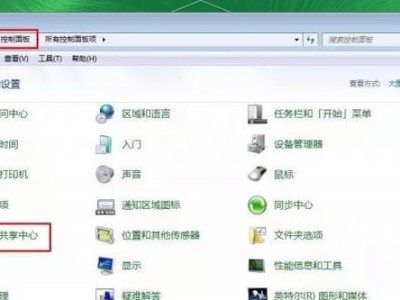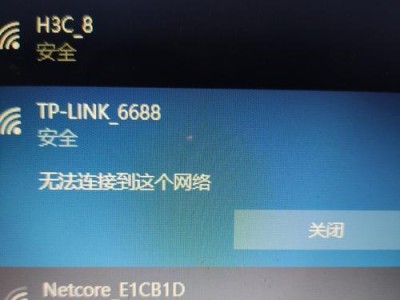亲爱的苹果笔记本用户们,你是否曾好奇过自己笔记本的显卡型号呢?别急,今天就来带你一探究竟,让你轻松掌握查看苹果笔记本显卡型号的秘诀!
一、苹果笔记本显卡,了解一下
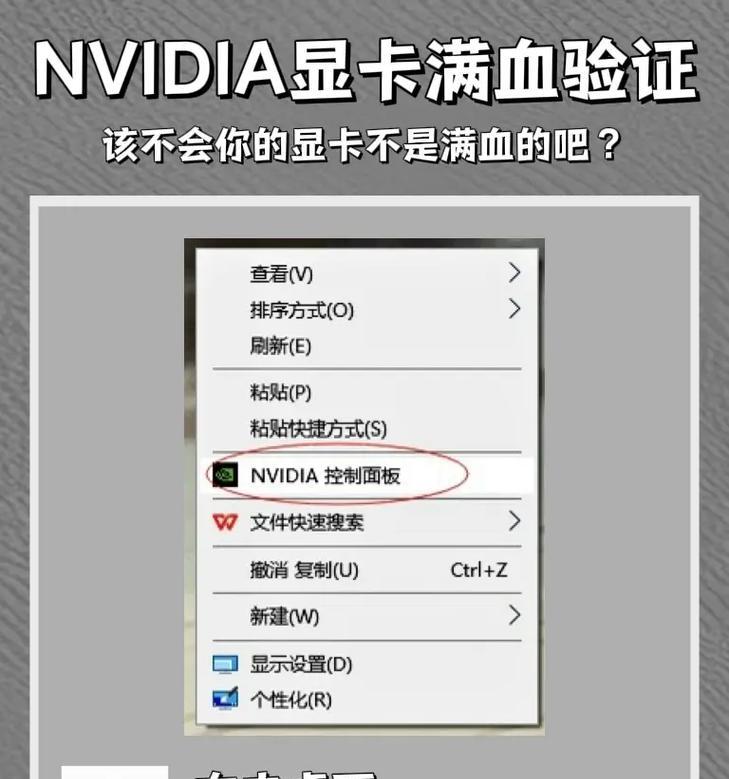
在苹果笔记本的世界里,显卡可是个关键角色。它负责处理和显示图形信息,直接影响着你的游戏体验、视频编辑和日常使用。那么,苹果笔记本的显卡都有哪些类型呢?
1. 集成显卡:就像笔记本主板上的小助手,集成显卡负责处理日常任务和轻度图形处理。常见的有Intel Iris Xe 显卡、Intel UHD 显卡和Apple M1 集成显卡。
2. 独立显卡:独立显卡就像笔记本中的超级英雄,拥有更强大的图形处理能力,适合游戏、视频编辑和 3D 渲染等高要求任务。常见的有AMD Radeon Pro 显卡、NVIDIA GeForce 显卡和Apple M1 Pro/Max 集成显卡。
二、苹果笔记本显卡型号,怎么查?
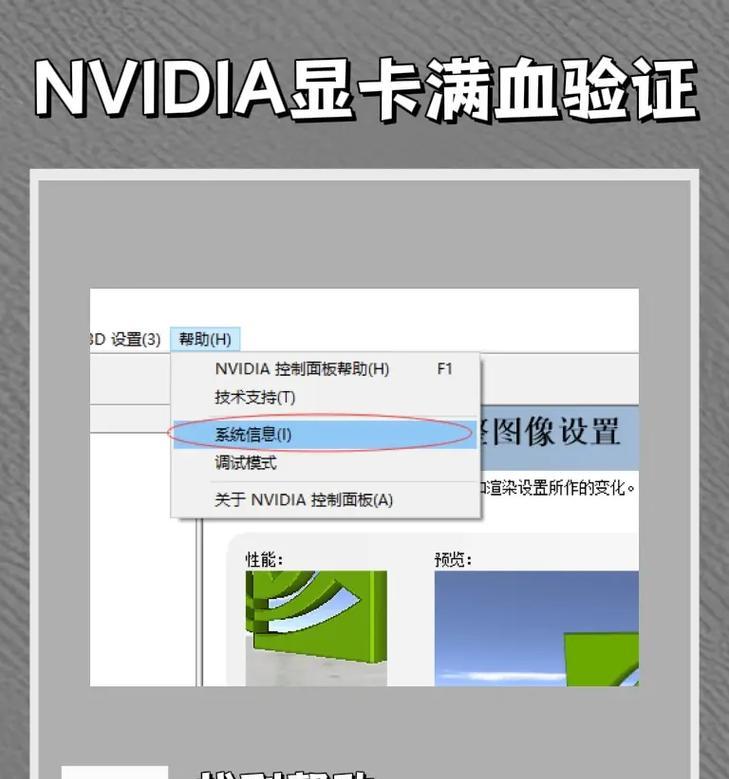
知道了显卡类型,接下来就是如何查看显卡型号了。别担心,方法简单到让你忍不住想拍手叫好!
1. 点击苹果标志:在Mac电脑桌面上的左上角,找到那个熟悉的苹果标志,点击它。
2. 选择“关于本机”:在弹出的菜单中,找到并点击“关于本机”选项。
3. 进入“概览”栏目:在“关于本机”窗口中,选择“概览”栏目,这里会列出设备的基本信息和配置详情。
4. 查看显卡信息:在“概览”栏目中,你可以找到显示卡的信息。通常会在底部或右侧的位置显示。在下方红色方框中即可看到详细的显卡型号信息,包括制造商、型号以及其他规格参数。
5. 系统报告:如果你想要更详细的显卡信息,可以点击“关于本机”窗口中的“系统报告”选项。在出现的系统信息应用中,展开侧栏中的“硬件”部分,然后单击“图形/显示”。你会在“芯片组模型”下看到有关Mac使用的GPU的详细视图。
三、苹果笔记本显卡型号,看门道
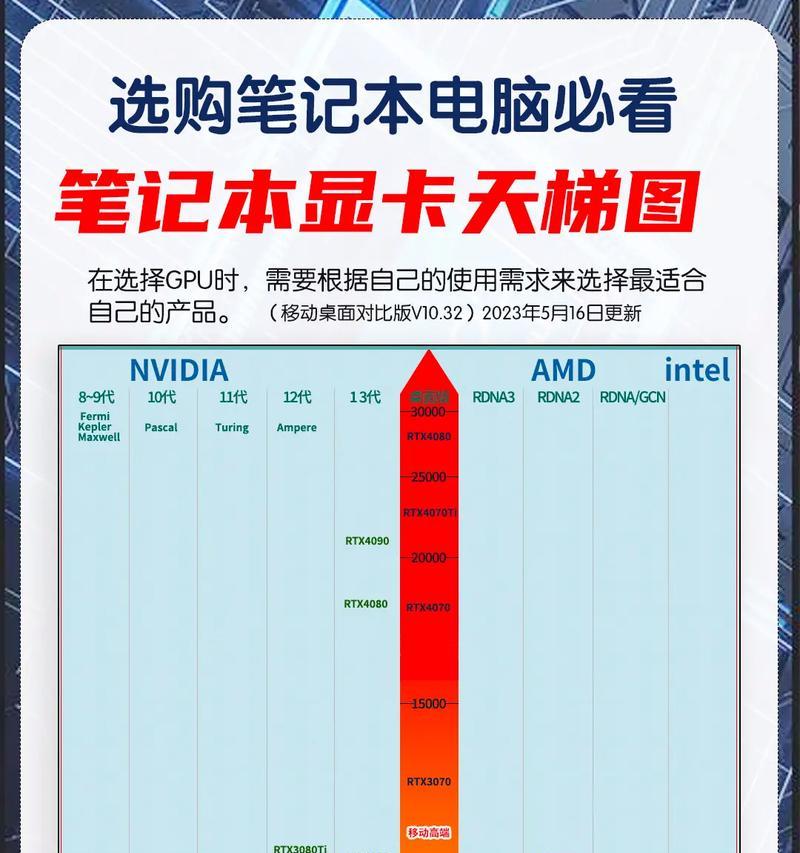
1. 型号数字:显卡型号的数字通常代表着其性能。一般来说,数字越大,性能越强。
2. 显存类型:显卡的显存类型也很重要。常见的有GDDR5、GDDR6等。显存类型越高,显卡性能越好。
3. 显存容量:显存容量越大,显卡处理图形数据的能力越强。一般来说,4GB以上的显存容量可以满足大多数需求。
四、苹果笔记本显卡型号,选对了吗?
1. 日常任务:如果你只是用来浏览网页、文字处理和简单的视频播放,集成显卡就足够了。
2. 轻度图形处理:如果你偶尔玩游戏或进行轻度视频编辑,独立显卡可以提供更好的图形性能。
3. 高要求图形任务:如果你需要进行视频编辑、3D 渲染和游戏等高要求任务,高性能独立显卡是最佳选择。
五、苹果笔记本显卡型号,
通过以上方法,相信你已经学会了如何查看苹果笔记本的显卡型号。现在,你不仅可以了解自己的显卡性能,还可以根据自己的需求选择合适的显卡,让你的苹果笔记本发挥出更大的潜力!
希望这篇文章能帮助你更好地了解苹果笔记本显卡,让你的使用体验更加顺畅!